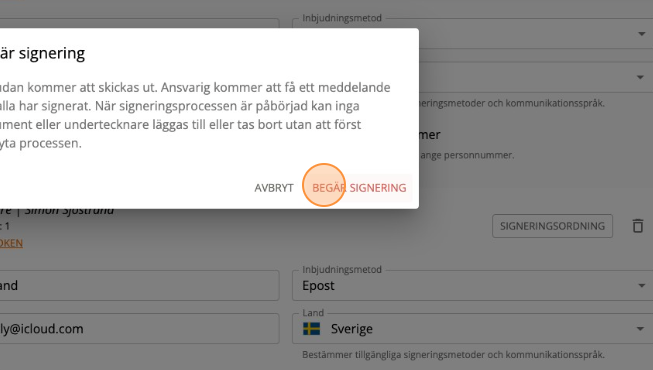Användarguide
Lägg till/Redigera dokument
Har du råkat ladda upp fel dokument för signering? Eller kanske behöver du lägga till ytterligare ett avtal eller en bilaga efter du har begärt signering? Inga problem, följ bara stegen i guiden nedanför!
1. Börja genom att trycka på "AVBRYT SIGNERING".
- OBS. Detta går endast att göra om försändelsen inte är förseglad. Har alla undertecknare skrivit på så är det förseglat, då går det inte göra några modifikationer som helst på varken dokument eller undertecknare, av säkerhetsskäl.
- Är försändelsen däremot inte ännu förseglad, men någon/några har hunnit signera dokumentet, då annulleras dessa signaturer när du avbryter signering.
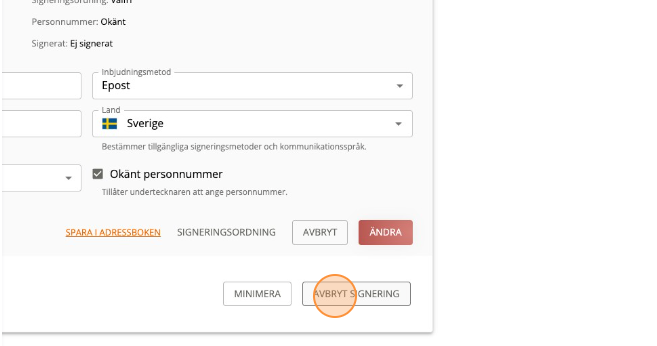
2. Bekräfta genom att återigen klicka på "AVBRYT SIGNERING".
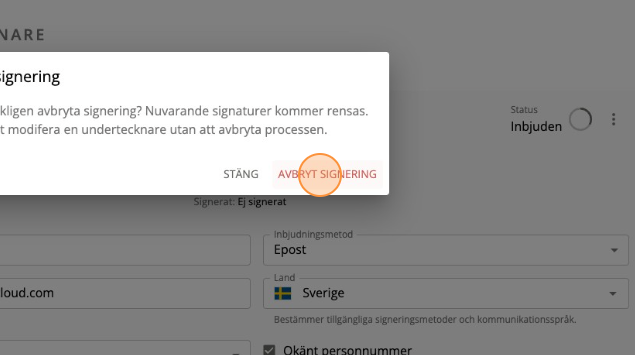
3. Blev det fel dokument och du behöver ta bort eller byta ut dokumentet? Tryck på de tre punkterna till höger om filen.
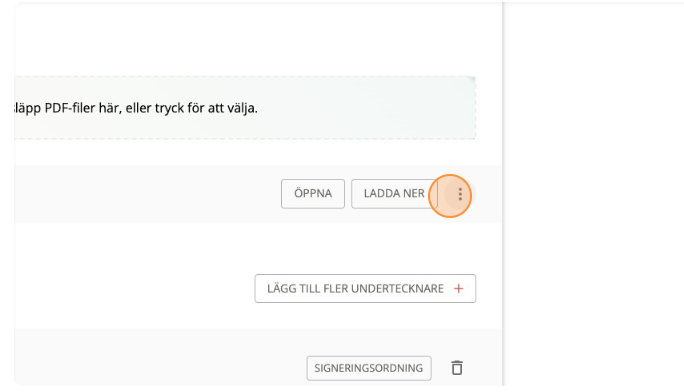
4. Klicka på "TA BORT"

5. Lägg till ett eller flera dokument.
- Vill ha ha något dokument som en bilaga? Klicka på de tre punkterna till höger om den aktuella filen och välj "Markera som bilaga".
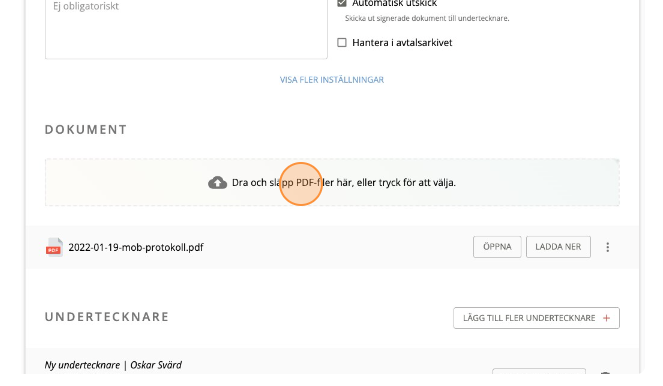
6. Klicka på "BEGÄR SIGNERING".
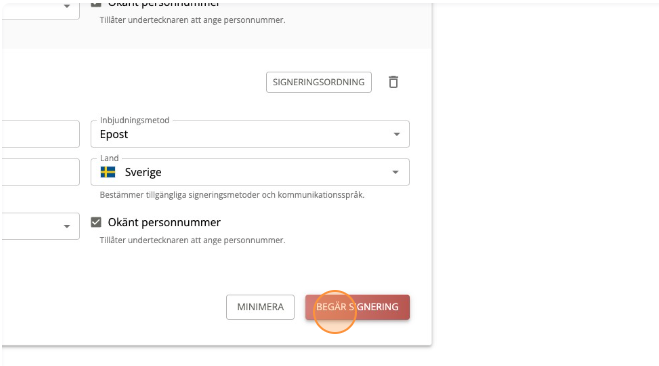
7. Bekräfta dina ändringar genom att klicka på "BEGÄR SIGNERING".